Моноблоки Lenovo ThinkCentre M83z - инструкция пользователя по применению, эксплуатации и установке на русском языке. Мы надеемся, она поможет вам решить возникшие у вас вопросы при эксплуатации техники.
Если остались вопросы, задайте их в комментариях после инструкции.
"Загружаем инструкцию", означает, что нужно подождать пока файл загрузится и можно будет его читать онлайн. Некоторые инструкции очень большие и время их появления зависит от вашей скорости интернета.
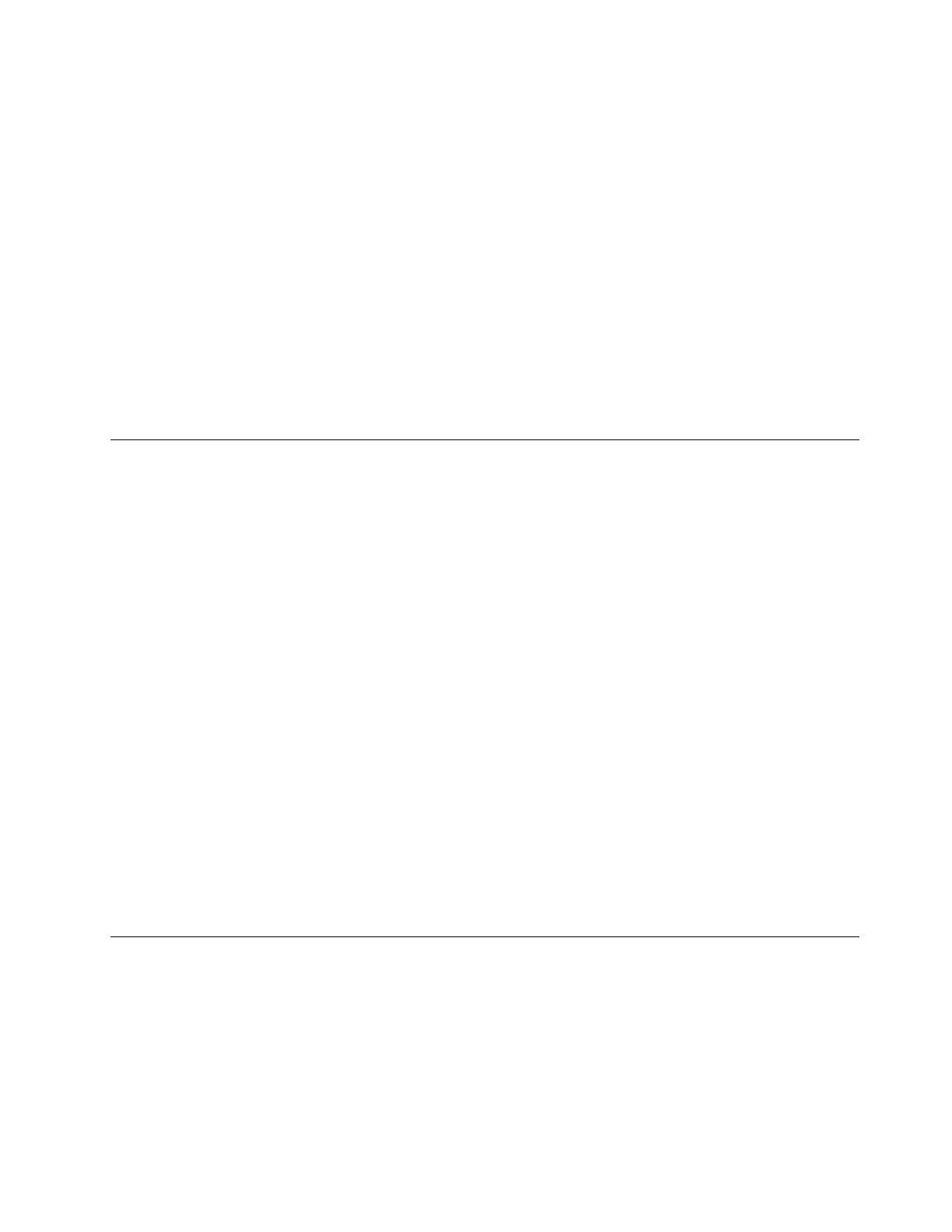
• После установки пароля Hard Disk Password данные на этом жестком диске будут защищены, даже
если переставить этот жесткий диск с одного компьютера на другой.
• Если вы забыли пароль Hard Disk Password, восстановить пароль или получить доступ к данным на
жестком диске будет невозможно.
Настройка, изменение и удаление пароля
Чтобы задать, изменить или удалить пароль, выполните следующие действия:
1. Запустите программу Setup Utility. См. раздел “Запуск программы Setup Utility” на странице 53.
2. В главном меню программы Setup Utility выберите
Security
.
3. В зависимости от типа пароля выберите
Set Power-On Password
,
Set Administrator Password
или
Hard Disk Password
.
4. Чтобы задать, изменить или удалить пароль, следуйте инструкциям в правой части экрана.
Примечание:
Паролем может служить любое слово, содержащее до 64 букв и цифр.
Дополнительную информацию см. в разделе “Замечания по поводу паролей” на странице 54.
Разрешение и запрещение устройств
В этом разделе рассказано, как разрешить или запретить пользователям доступ к следующим
устройствам:
USB Setup
При помощи этой опции можно разрешить или запретить разъем USB. Если
разъем USB запрещен, то устройство, подключенное к этому разъему, работать
не будет.
SATA Controller
Если для этой опции задано
Disabled
, то все устройства, присоединенные к
разъемам SATA (например, жесткие диски или дисковод оптических дисков),
запрещены и доступ к ним закрыт.
Чтобы разрешить или запретить устройство, сделайте следующее:
1. Запустите программу Setup Utility. Смотрите раздел “Запуск программы Setup Utility” на странице
53.
2. В главном меню программы Setup Utility выберите
Devices
.
3. В зависимости от устройства, которое вы хотите разрешить или запретить, сделайте следующее:
• Выберите
USB Setup
, чтобы разрешить или запретить устройство USB.
• Выберите
ATA Drive Setup
, чтобы разрешить или запретить внешнее или внутреннее
устройство SATA.
4. Выберите нужные параметры и нажмите Enter.
5. Чтобы сохранить изменения и выйти из программы Setup Utility, нажмите клавишу F10. Смотрите
раздел “Выход из программы Setup Utility” на странице 57.
Выбор загрузочного устройства
Если компьютер не загружается с загрузочного устройства (диска или жесткого диска) так, как это
нужно, то выберите загрузочное устройство при помощи одной из описанных ниже процедур.
Как выбрать временное загрузочное устройство
При помощи описанной ниже процедуры можно выбрать временное загрузочное устройство.
Примечание:
Не все диски и жесткие диски могут быть загрузочными.
Глава 7. Использование программы Setup Utility
55
Содержание
- 3 Содержание
- 7 Важная информация по технике безопасности; Обслуживание и модернизация
- 8 Защита от статического электричества; Шнуры и адаптеры питания
- 10 Эмиссия тепла и вентиляция; Условия эксплуатации
- 11 Заявление о соответствии требованиям к лазерному оборудованию; Инструкция по работе с блоками питания
- 13 Глава 1. Обзор продукта; Компоненты
- 16 Спецификации
- 18 Доступ к программам Lenovo в операционной системе Windows 8.1
- 20 Местоположения
- 22 Расположение разъемов на задней панели компьютера
- 24 Этикетка с типом и моделью компьютера; Регулировка подставки компьютера
- 26 Регулировка полнофункциональной подставки для монитора
- 29 Глава 2. Работа на компьютере; Часто задаваемые вопросы
- 30 Навигация по экранам в операционной системе Windows 8.1
- 31 Доступ к панели управления в ОС Windows 8.1
- 32 Как работать с клавиатурой; Использование устройства распознавания отпечатков пальцев
- 33 Использование мыши с колесиком; Использование звуковых устройств
- 37 Глава 3. Вы и ваш компьютер; Специальные возможности и удобство работы
- 38 Информация о специальных возможностях
- 42 Регистрация компьютера
- 43 Перемещение компьютера в другую страну или регион
- 45 Средства защиты
- 46 Прикрепление замка Kensington для троса; Использование паролей
- 48 Как защитить данные от вирусов
- 49 Глава 5. Установка или замена аппаратных компонентов; Как подключить внешние опции
- 50 Замена клавиатуры и мыши USB; Замена беспроводной клавиатуры или мыши
- 51 Замена беспроводной мыши
- 53 Замена клавиатуры и мыши PS/2
- 54 Как загрузить драйверы устройств
- 55 Глава 6. Восстановление; Информация о восстановлении операционной системы Windows 7
- 56 Создание носителей восстановления; Использование носителей восстановления; Резервное копирование и восстановление
- 57 Рабочее пространство Rescue and Recovery
- 58 Создание и использование резервных носителей; Создание резервных носителей
- 59 Использование резервных носителей
- 60 Переустановка программ
- 61 Как переустановить драйверы устройств; Информация о восстановлении операционной системы Windows 8.1
- 62 Обновление компьютера; Восстановление заводских настроек компьютера по умолчанию; Использование дополнительных параметров загрузки
- 65 Глава 7. Использование программы Setup Utility; Запуск программы Setup Utility; Просмотр и изменение настроек
- 67 Выбор загрузочного устройства
- 68 Переход в режим соответствия требованиям к продуктам ErP LPS
- 69 Выход из программы Setup Utility
- 71 Глава 8. Как обновить системные программы; Обновление BIOS; Обновление BIOS с диска; Обновление BIOS из операционной системы
- 73 Глава 9. Предотвращение возникновения неполадок; Использование новейших версий программ; Обновление операционной системы
- 74 Как почистить компьютер
- 75 Оптическая мышь; Экран
- 76 Рекомендации по обслуживанию; Перемещение компьютера
- 79 Глава 10. Обнаружение и устранение неполадок; Основные неполадки
- 80 Процедура устранения неполадки
- 81 Нет звука в Windows
- 82 Неполадки CD-дисководов; Не удается обратиться к CD- или DVD-диску
- 83 Неполадки DVD-дисководов; Черный экран вместо DVD-видео
- 84 Периодически возникающие неполадки; Все или некоторые клавиши клавиатуры не работают
- 86 Не работает беспроводная клавиатура; Неполадки монитора; На экране появляются неправильные символы
- 88 Неполадки сети; Неполадки Ethernet
- 89 Проблема с локальной сетью; Проблема с беспроводной глобальной сетью
- 90 Неполадки Bluetooth; Неполадки опций; Вновь установленная опция не работает
- 91 Низкая производительность и зависания; Недостаточно свободного места на жестком диске
- 92 Слишком много фрагментированных файлов; Неполадки принтера
- 93 Проблемы с последовательным разъемом; Неполадки программ; Программа работает не так, как ожидается
- 94 Неполадки USB
- 95 Lenovo Solution Center
- 97 справка и поддержка; Техника безопасности и гарантия
- 99 Прочие услуги
- 100 Приобретение дополнительных услуг
- 101 Приложение A. Замечания
- 102 Товарные знаки
- 103 Приложение B. Нормативная информация; Замечания по классификации для экспорта
- 105 Единый знак обращения на рынке стран Таможенного союза
- 106 Дополнительная нормативная информация
- 109 Информация об утилизации аккумуляторов для Европейского союза
- 115 Приложение F. Информация о модели ENERGY STAR
- 117 Индекс




































































































































